Como ativar/ desativar a compactação NTFS no Windows para melhorar o desempenho

- 1260
- 112
- Mrs. Christopher Okuneva
Como ativar/ desativar a compactação NTFS no Windows para melhorar o desempenho:- A compactação de arquivos NTFS é um recurso disponível em sistemas operacionais Windows. O recurso de compactação de arquivo NTFS desempenha um ótimo papel na compactação de arquivos para economizar espaço nos discos rígidos NTFs. Esse recurso funciona perfeitamente em algumas situações e com alguns tipos de arquivos. Mas, em alguns outros casos, pode degradar o desempenho do sistema, pois este é um processo intensivo em recursos. Nesse caso, você pode desativar ou ativar o recurso de compactação de arquivo NTFS disponível no Windows. Bem, não se preocupe. Você está no lugar certo. Mergulhe no artigo para explorar as melhores maneiras de usar, que você pode desativar ou ativar com eficiência o recurso de compactação de arquivo NTFS no Windows.
Índice
- Método 1: fazendo alterações no editor de políticas de grupo local
- Método 2: Usando o prompt de comando
- Método 3: fazendo alterações nos editores do registro
Método 1: fazendo alterações no editor de políticas de grupo local
PASSO 1
- Imprensa Win+r teclas juntas para abrir o Correr caixa de diálogo. Quando se abrir, digite gpedit.MSc e pressionar a tecla Enter.
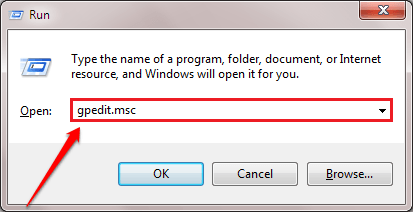
PASSO 2
- Quando o Editor de políticas de grupo local A janela se abre, navegue até o seguinte caminho:
Configuração do computador -> Modelos administrativos -> Sistema -> FileSystem -> NTFS
- Como a seguir, encontre a entrada Não permita a compressão em todos os volumes NTFS No painel da janela direita e clique duas vezes nele.
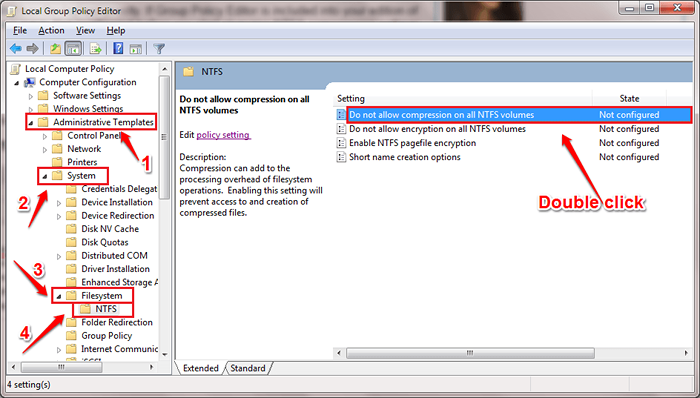
ETAPA 3
- Na nova janela que se abre, verifique o botão de rádio correspondente a Habilitado opção para Desativar o recurso de compactação de arquivo, conforme mostrado no Screenhot, dado abaixo. Depois de terminar, acerte Aplicar e OK botões.
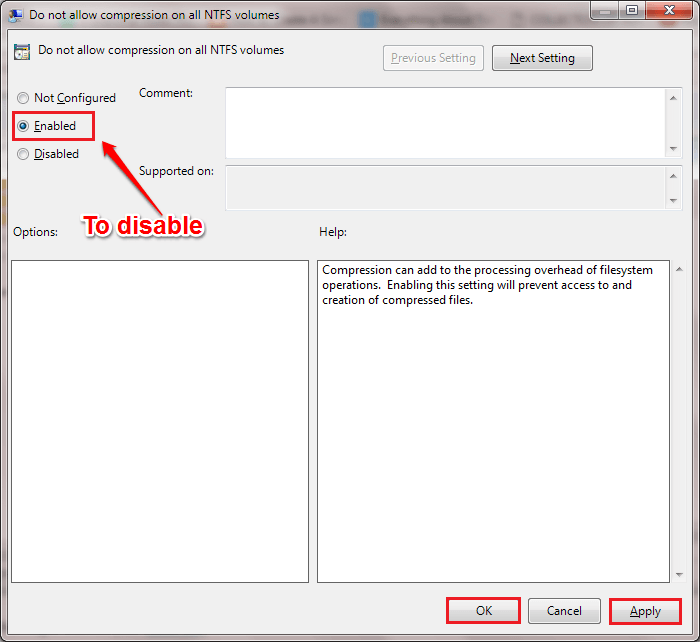
PASSO 4
- Para Habilitar o recurso de compactação de arquivo, verifique o botão de rádio correspondente a Desabilitado opção como mostrado no ScreenHot dado abaixo. Depois de terminar, acerte Aplicar e OK botões.
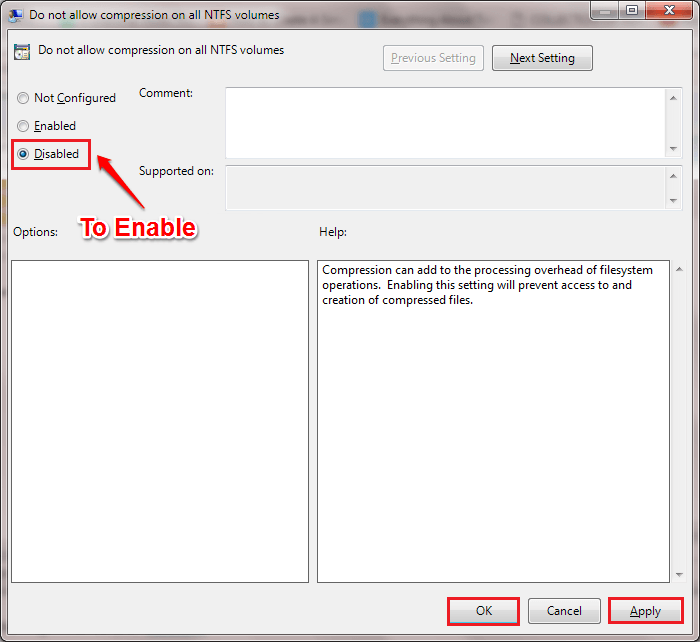
É isso. Reinicie o sistema para as mudanças assumirem. Se não funcionar para você, você pode experimentar os outros 2 métodos explicados abaixo.
Método 2: Usando o prompt de comando
PASSO 1
- Primeiro de tudo, abra o Prompt de comando no modo administrador. Para isso, comece a digitar cmd para a pesquisa do Windows e quando o Prompt de comando aparece nos resultados da pesquisa, clique com o botão direito nele e escolha o Executar como administrador opção.
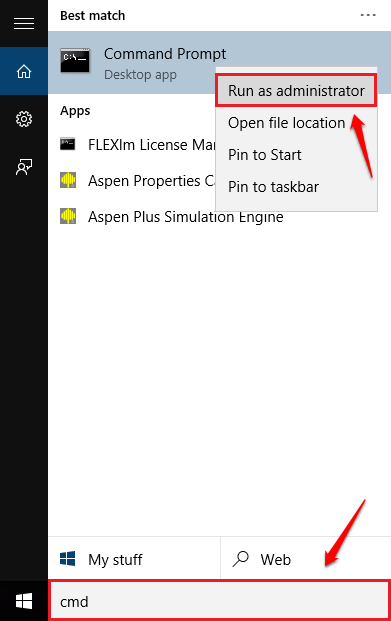
PASSO 2
- Agora copie cola o seguinte comando no Prompt de comando para Desativar o recurso de compactação de arquivo NTFS e a tecla Enter Enter.
Conjunto de comportamento de fsutil Desabilitar 1
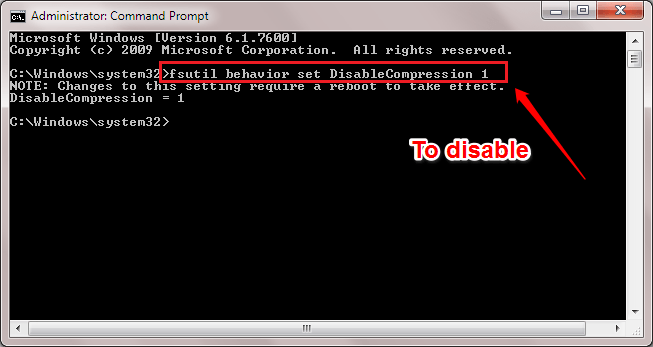
ETAPA 3
- Se você quiser Habilitar O recurso de compactação do arquivo NTFS, copie o seguinte comando no comando no Prompt de comando e pressionar a tecla Enter.
Conjunto de comportamento fsutil
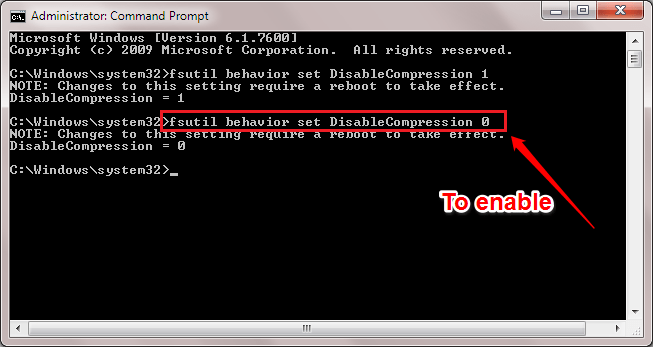
É assim que você pode desativar ou ativar o recurso de compactação de arquivo NTFS usando Prompt de comando. Reinicie o sistema para as mudanças assumirem.
Método 3: fazendo alterações nos editores do registro
O próximo método envolve algumas alterações nos editores do registro. Você pode querer criar um ponto de restauração do sistema apenas para ficar do lado mais seguro, pois as mudanças no registro são um pouco perigosas. Você pode consultar nosso artigo sobre o tópico como criar ponto de restauração no Windows 10 um guia passo a passo para criar um ponto de restauração do sistema.PASSO 1
- Imprensa Win+r teclas juntas para abrir o Correr caixa de diálogo. Quando se abrir, digite regedit e pressionar a tecla Enter.
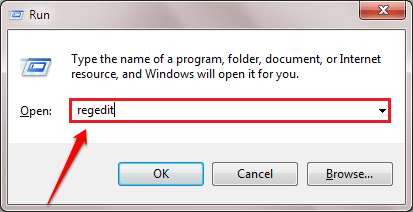
PASSO 2
- Como a seguir, navegue até o seguinte caminho e verifique se o caminho está correto:
HKEY_LOCAL_MACHINE \ SYSTEM \ CurrentControlset \ Control \ FileSystem
- No painel da janela direita do Sistema de arquivo chave, encontre e clique duas vezes no valor nomeado NtfsDisableCompression.
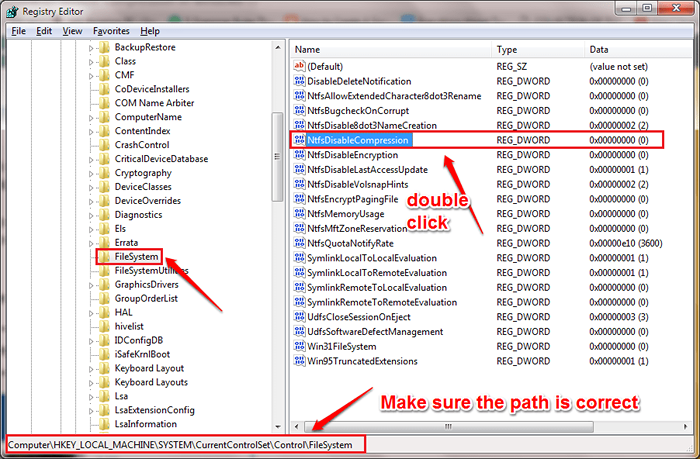 ETAPA 3
ETAPA 3 - Para desativar O recurso de compactação do arquivo NTFS, digite 1 como o valor no Dados de valor campo. Bater OK botão e reinicie o sistema para que as alterações assumam.
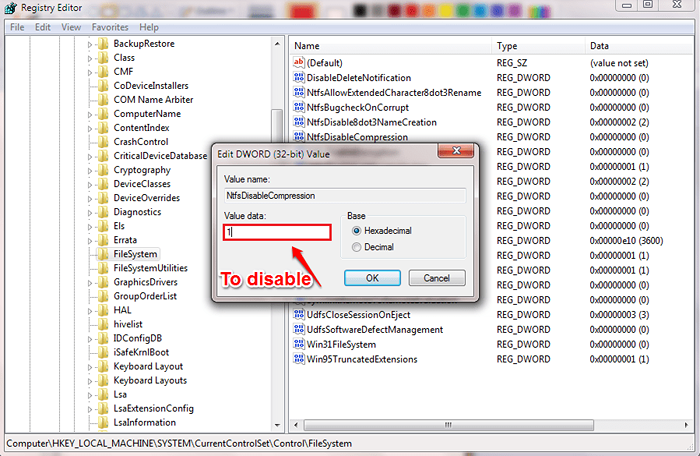 PASSO 4
PASSO 4- Para habilitar O recurso de compactação do arquivo NTFS, digite 0 como o valor no Dados de valor campo. Bater OK botão e reinicie o sistema para que as alterações assumam.
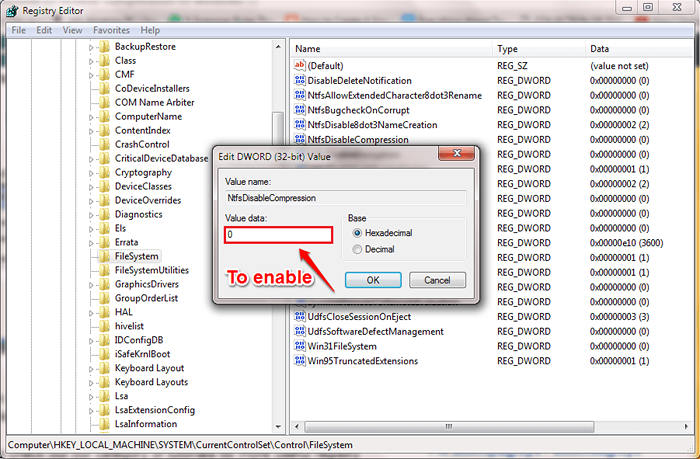 Espero que você tenha achado o artigo útil. Se você estiver preso a qualquer uma das etapas, fique à vontade para deixar comentários, ficaríamos felizes em ajudar. Fique ligado para mais truques, dicas e hacks.
Espero que você tenha achado o artigo útil. Se você estiver preso a qualquer uma das etapas, fique à vontade para deixar comentários, ficaríamos felizes em ajudar. Fique ligado para mais truques, dicas e hacks.
- « Como ativar / desativar o Numlock no Windows 10/11 Startup
- Prompt de comando que abre para uma pasta específica no Windows »

